Управление фотокамерой с помощью смартфона
 [Пульт дистанционного управления затвором]
[Пульт дистанционного управления затвором]
В этом разделе описываются функции для управления фотокамерой со смартфона.
Для функций, описанных в этом документе с указанием символа (![]() ), требуется подключение к Bluetooth смартфона с поддержкой Bluetooth Low Energy.
), требуется подключение к Bluetooth смартфона с поддержкой Bluetooth Low Energy.
 Начальный экран
Начальный экран
При запуске “LUMIX Sync” появляется начальный экран.
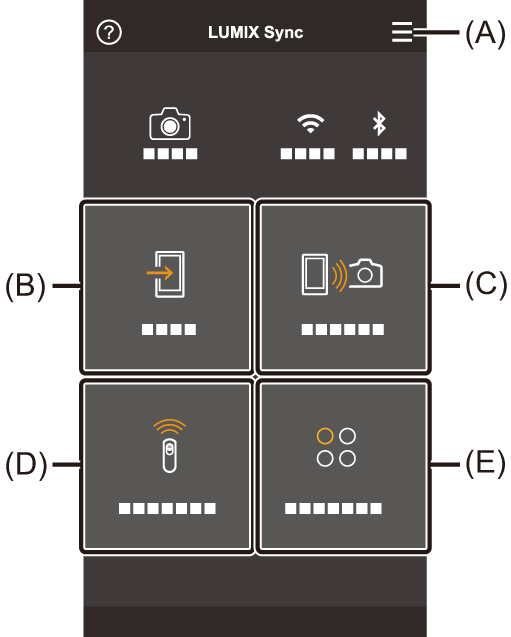
(A) ![]() : Настройки приложения
: Настройки приложения
Здесь можно выполнить настройки подключения, операции включения/выключения фотокамеры, а также показать раздел справки.
(B) ![]() : [Импортировать изображения] (
: [Импортировать изображения] ( [Импортировать изображения])
[Импортировать изображения])
(C) ![]() : [Дистанционная съемка] (
: [Дистанционная съемка] ( [Дистанционная съемка])
[Дистанционная съемка])
(D) ![]() : [Пульт дистанционного управления затвором] (
: [Пульт дистанционного управления затвором] ( [Пульт дистанционного управления затвором])
[Пульт дистанционного управления затвором])
(E) ![]() : [Другие] (Копирование настроек фотокамеры/потоковая передача в реальном времени) (
: [Другие] (Копирование настроек фотокамеры/потоковая передача в реальном времени) ( [Копирование настроек кам.], 16. Функция потоковой передачи)
[Копирование настроек кам.], 16. Функция потоковой передачи)
[Дистанционная съемка]
С помощью смартфона можно вести съемку из удаленного места, просматривая изображения с экрана прямого просмотра фотокамеры.
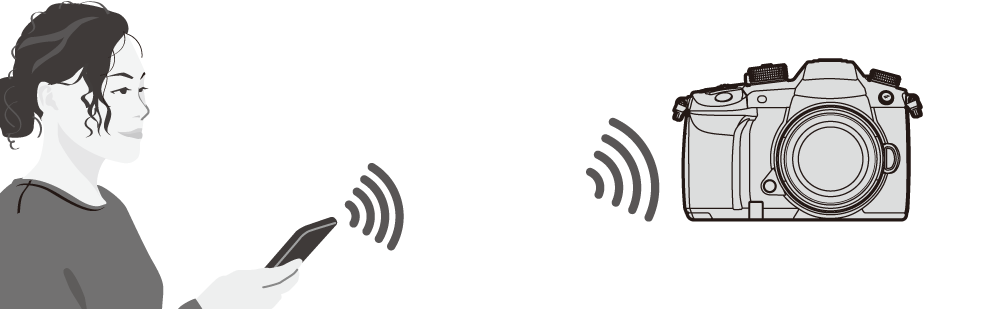
Начало работы:
 Подключите фотокамеру к смартфону. (
Подключите фотокамеру к смартфону. ( Подключение к смартфону)
Подключение к смартфону)
 Запустите “LUMIX Sync” на смартфоне.
Запустите “LUMIX Sync” на смартфоне.
-
Выберите [
 ] ([Дистанционная съемка]) на начальном экране.
] ([Дистанционная съемка]) на начальном экране.
 (Устройства iOS) Когда появится сообщение с указанием подтвердить изменение получателя, выберите [Подкл.].
(Устройства iOS) Когда появится сообщение с указанием подтвердить изменение получателя, выберите [Подкл.].
-
Начните запись.
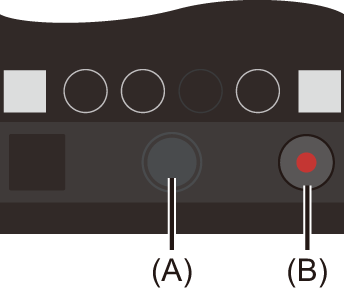
(A) Выполнение снимка
(B) Начало/окончание видеосъемки
 Записанное изображение сохраняется на фотокамере.
Записанное изображение сохраняется на фотокамере.
|
|
 Способ управления во время дистанционной записи
Способ управления во время дистанционной записи
Выберите фотокамеру или смартфон в качестве приоритетного устройства управления для использования во время дистанционной записи.

 [
[![]() ]
]  [
[![]() ]
]  [Wi-Fi]
[Wi-Fi]  [Настройка Wi-Fi]
[Настройка Wi-Fi]  Выберите [Приоритет удален. устройства]
Выберите [Приоритет удален. устройства]
|
|
[Фотоапп.] |
Управление можно осуществлять и на фотокамере, и на смартфоне.
|
|
|
[Смартфон] |
Управление возможно только на смартфоне.
|
 Настройка по умолчанию — [Фотоапп.].
Настройка по умолчанию — [Фотоапп.].
|
|
[Пульт дистанционного управления затвором]
![]()
Смартфон можно использовать как пульт ДУ для затвора.
Начало работы:
 Подключите фотокамеру к смартфону. (
Подключите фотокамеру к смартфону. ( Подключение к смартфону)
Подключение к смартфону)
 Запустите “LUMIX Sync” на смартфоне.
Запустите “LUMIX Sync” на смартфоне.
-
Выберите [
 ] ([Пульт дистанционного управления затвором]) на начальном экране.
] ([Пульт дистанционного управления затвором]) на начальном экране.
-
Начните запись.
![]()
Начало/окончание видеосъемки
![]()
Выполнение снимка
 Запись с выдержкой от руки
Запись с выдержкой от руки
Затвор может оставаться открытым от начала до конца записи, и этот режим удобно использовать для съемки звездного неба или ночного пейзажа.
Начало работы:
 Установите на фотокамере режим [M]. (
Установите на фотокамере режим [M]. ( Режим ручной экспозиции)
Режим ручной экспозиции)
 Установите выдержку фотокамеры на [B] (от руки). (
Установите выдержку фотокамеры на [B] (от руки). ( [B] (От руки))
[B] (От руки))
-
Коснитесь [
 ], чтобы начать запись (и продолжайте касаться, не убирая палец).
], чтобы начать запись (и продолжайте касаться, не убирая палец).
-
Для завершения записи уберите палец с [
 ].
].
 Сдвиньте [
Сдвиньте [![]() ] в направлении [LOCK], чтобы зафиксировать кнопку затвора в полностью нажатом положении на время записи.
] в направлении [LOCK], чтобы зафиксировать кнопку затвора в полностью нажатом положении на время записи.
(Сдвиньте [![]() ] обратно в исходное положение или нажмите кнопку затвора на фотокамере, чтобы завершить запись.)
] обратно в исходное положение или нажмите кнопку затвора на фотокамере, чтобы завершить запись.)
 Если во время записи в режиме [B] (от руки) соединение Bluetooth прервется, еще раз выполните подключение через Bluetooth, а затем завершите запись со смартфона.
Если во время записи в режиме [B] (от руки) соединение Bluetooth прервется, еще раз выполните подключение через Bluetooth, а затем завершите запись со смартфона.
 Сокращение времени выхода из [Режим сна]
Сокращение времени выхода из [Режим сна]
При использовании [Пульт дистанционного управления затвором] можно сократить время выхода фотокамеры из [Режим сна].
Начало работы:
 Подключите фотокамеру к смартфону по Bluetooth. (
Подключите фотокамеру к смартфону по Bluetooth. ( Подключение к смартфону (соединение Bluetooth))
Подключение к смартфону (соединение Bluetooth))
 Установите [Дистан. пробуждение] в [Bluetooth] на [ON].
Установите [Дистан. пробуждение] в [Bluetooth] на [ON].

 [
[![]() ]
]  [
[![]() ]
]  [Bluetooth]
[Bluetooth]  Выберите [Возврат из режима сна]
Выберите [Возврат из режима сна]
|
|
[Приор. импорта/дист. управ.] |
Сокращается время выхода при использовании [Импортировать изображения] или [Дистанционная съемка]. |
|
|
[Приоритет дист. затвора] |
Сокращается время выхода при использовании [Пульт дистанционного управления затвором]. |
|
– [Дистан. пробуждение]: [ON] ( – [Автопередача]: [OFF] (
|
[Импортировать изображения]
Передача на смартфон изображения, сохраненного на карте.
Начало работы:
 Подключите фотокамеру к смартфону. (
Подключите фотокамеру к смартфону. ( Подключение к смартфону)
Подключение к смартфону)
 Запустите “LUMIX Sync” на смартфоне.
Запустите “LUMIX Sync” на смартфоне.
-
Выберите [
 ] ([Импортировать изображения]) на начальном экране.
] ([Импортировать изображения]) на начальном экране.
 (Устройства iOS) Когда появится сообщение с указанием подтвердить изменение получателя, выберите [Подкл.].
(Устройства iOS) Когда появится сообщение с указанием подтвердить изменение получателя, выберите [Подкл.].
-
Выберите изображение для передачи.
 Отображаемую карту можно переключить, коснувшись (A).
Отображаемую карту можно переключить, коснувшись (A).
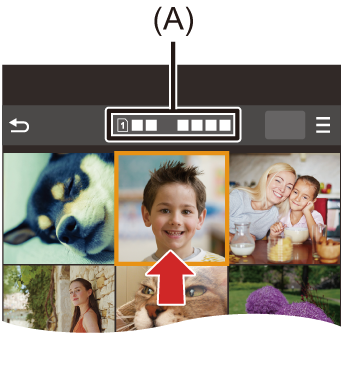
-
Передайте изображение.
 Выберите [
Выберите [![]() ].
].
 В случае передачи видеоролика его можно воспроизвести, коснувшись [
В случае передачи видеоролика его можно воспроизвести, коснувшись [![]() ] в центре экрана.
] в центре экрана.
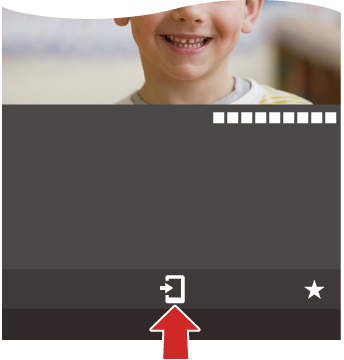
|
В зависимости от смартфона и условий использования, при воспроизведении видеоролика или снимка может ухудшиться качество изображения или прерываться звук.
– Видеоролики [MOV] – [6K/4K ФОТО]/[Пост-фокус] |
[Автопередача]
![]()
Записанные снимки по ходу их выполнения можно автоматически передавать на смартфон.
Начало работы:
 Подключите фотокамеру к смартфону по Bluetooth. (
Подключите фотокамеру к смартфону по Bluetooth. ( Подключение к смартфону (соединение Bluetooth))
Подключение к смартфону (соединение Bluetooth))
-
Включите [Автопередача] на фотокамере.


 [
[![]() ]
]  [
[![]() ]
]  [Bluetooth]
[Bluetooth]  [Автопередача]
[Автопередача]  [ON]
[ON]
 Если на фотокамере отображается экран подтверждения, запрашивающий завершение соединения Wi-Fi, выберите [Да] для его завершения.
Если на фотокамере отображается экран подтверждения, запрашивающий завершение соединения Wi-Fi, выберите [Да] для его завершения.
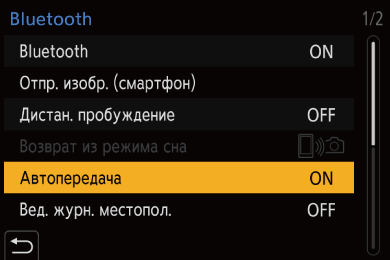
-
На смартфоне выберите [Да] (Для устройств Android) или [Подкл.] (Для устройств iOS).
 Фотокамера автоматически выполняет соединение Wi-Fi.
Фотокамера автоматически выполняет соединение Wi-Fi.
-
Проверьте настройки отправки на фотокамере, а затем нажмите
 или
или  .
.
 Чтобы изменить настройку отправки, нажмите [DISP.]. (
Чтобы изменить настройку отправки, нажмите [DISP.]. ( Настройки отправки изображений)
Настройки отправки изображений)
 Автоматическая передача данных возможна, когда на экране записи фотокамеры отображается [
Автоматическая передача данных возможна, когда на экране записи фотокамеры отображается [![]() ].
].

-
Выполните запись фотокамерой.
 Во время отправки файла на экране записи фотокамеры отображается [
Во время отправки файла на экране записи фотокамеры отображается [![]() ].
].
 Остановка автоматической передачи изображений
Остановка автоматической передачи изображений

 [
[![]() ]
]  [
[![]() ]
]  [Bluetooth]
[Bluetooth]  [Автопередача]
[Автопередача]  Выберите [OFF]
Выберите [OFF]
 Отображается экран подтверждения, запрашивающий завершение соединения Wi-Fi.
Отображается экран подтверждения, запрашивающий завершение соединения Wi-Fi.
|
Для подключения к фотокамере запустите “LUMIX Sync” на смартфоне.
– Если место хранения неотправленных файлов изменилось, их повторная отправка может оказаться невозможной. – Если неотправленных файлов много, отправка всех файлов может оказаться невозможной.
– Видеосъемка/[6K/4K ФОТО]/[Пост-фокус] |
[Вед. журн. местопол.]
![]()
Смартфон отправляет информацию о своем местонахождении на фотокамеру через Bluetooth, а фотокамера выполняет запись, записывая полученную информацию о местонахождении.
Начало работы:
 Подключение функции GPS на смартфоне.
Подключение функции GPS на смартфоне.
 Подключите фотокамеру к смартфону по Bluetooth. (
Подключите фотокамеру к смартфону по Bluetooth. ( Подключение к смартфону (соединение Bluetooth))
Подключение к смартфону (соединение Bluetooth))
-
Включите [Вед. журн. местопол.] на фотокамере.


 [
[![]() ]
]  [
[![]() ]
]  [Bluetooth]
[Bluetooth]  [Вед. журн. местопол.]
[Вед. журн. местопол.]  [ON]
[ON]
 Фотокамера переключится в режим, в котором можно записывать данные о местонахождении, и на экране записи фотокамеры будет отображаться [
Фотокамера переключится в режим, в котором можно записывать данные о местонахождении, и на экране записи фотокамеры будет отображаться [![]() ].
].
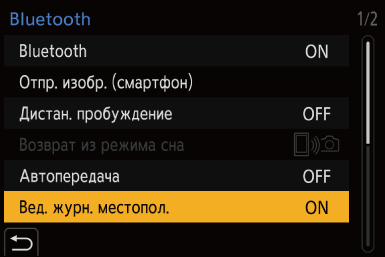
-
Запишите изображения фотокамерой.
 Информация о местонахождении записывается на записанные изображения.
Информация о местонахождении записывается на записанные изображения.
|
Позиционирование с помощью GPS на смартфоне может оказаться невозможным, если смартфон находится в здании, сумке и т. п. Для лучшего определения местонахождения переместите смартфон в место с широким обзором неба. Кроме того, см. инструкцию по эксплуатации смартфона.
|
[Дистан. пробуждение]
![]()
Даже если фотокамера выключена, с помощью смартфона ее можно запустить и записывать изображения или проверять записанные изображения.
Начало работы:
-
Подключитесь к смартфону с помощью Bluetooth. (
 Подключение к смартфону (соединение Bluetooth))
Подключение к смартфону (соединение Bluetooth))
-
Включите [Дистан. пробуждение] на фотокамере.


 [
[![]() ]
]  [
[![]() ]
]  [Bluetooth]
[Bluetooth]  [Дистан. пробуждение]
[Дистан. пробуждение]  [ON]
[ON]
-
Установите переключатель включения/выключения фотокамеры на [OFF].
-
Запустите “LUMIX Sync” на смартфоне.
 Включение фотокамеры
Включение фотокамеры
-
Выберите [Дистанционная съемка] на начальном экране “LUMIX Sync”.
 (Устройства iOS) Когда появится сообщение с указанием подтвердить изменение получателя, выберите [Подкл.].
(Устройства iOS) Когда появится сообщение с указанием подтвердить изменение получателя, выберите [Подкл.].
 Фотокамера включается и автоматически подключается с помощью Wi-Fi.
Фотокамера включается и автоматически подключается с помощью Wi-Fi.
 Выключение фотокамеры
Выключение фотокамеры
-
Выберите [
 ] на начальном экране “LUMIX Sync”.
] на начальном экране “LUMIX Sync”.
-
Выберите [Выключение камеры].
-
Выберите [Питание ВЫКЛ.].
|
|
[Автоустан. времени]
![]()
Синхронизируйте настройки часов и часового пояса фотокамеры с этими настройками смартфона.
Начало работы:
 Подключите фотокамеру к смартфону по Bluetooth. (
Подключите фотокамеру к смартфону по Bluetooth. ( Подключение к смартфону (соединение Bluetooth))
Подключение к смартфону (соединение Bluetooth))
-
Включите [Автоустан. времени] на фотокамере.


 [
[![]() ]
]  [
[![]() ]
]  [Bluetooth]
[Bluetooth]  [Автоустан. времени]
[Автоустан. времени]  [ON]
[ON]
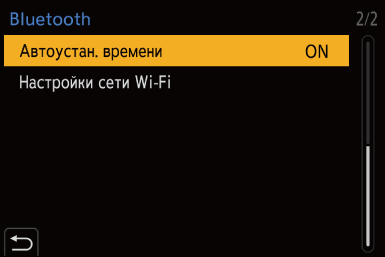
[Копирование настроек кам.]
![]()
Сохранение на смартфон информации о настройках фотокамеры.
Сохраненную информацию о настройках можно загрузить на фотокамеру, что позволяет задать одинаковые настройки на нескольких фотокамерах.
Начало работы:
 Подключите фотокамеру к смартфону по Bluetooth. (
Подключите фотокамеру к смартфону по Bluetooth. ( Подключение к смартфону (соединение Bluetooth))
Подключение к смартфону (соединение Bluetooth))
-
Выберите [
 ] ([Другие])
] ([Другие])  [
[ ] ([Копирование настроек кам.]) на начальном экране “LUMIX Sync”.
] ([Копирование настроек кам.]) на начальном экране “LUMIX Sync”.
-
Сохраните или загрузите информацию о настройках.
 Дополнительную информацию об использовании “LUMIX Sync” см. в разделе [Справка] меню “LUMIX Sync”.
Дополнительную информацию об использовании “LUMIX Sync” см. в разделе [Справка] меню “LUMIX Sync”.
|
(Устройства iOS) Когда появится сообщение с указанием подтвердить изменение получателя, выберите [Подкл.].
|
